Содержание
- 1 Содержание:
- 2 Язык интерфейса
- 3 Месторасположение, дата и времени
- 4 Ручной поиск цифровых телеканалов
- 5 Автопоиск телеканалов
- 6 Спутниковое телевидение
- 7 Настройка IPTV
- 8 Возможные проблемы и пути их устранения
- 9 Поделиться в соц.сетях
- 10 Универсальная инструкция по настройке 3D
- 11 Как включить 3D на телевизоре Samsung
- 12 Как включить 3D на телевизоре LG
- 13 Как включить 3D на телевизоре Philips
Содержание:
В данной статье подробно рассмотрим, как настроить телевизор LG. Наиболее подробно рассмотрим процесс подключения новых телеканалов по всем стандартам вещания.
Язык интерфейса
Первым делом необходимо выполнить языковые настройки:
- Включаем телевизор и нажимаем на пульте Д/У кнопку Home (на некоторых моделях она обозначается в виде домика).
- Открываем раздел настроек телевизора LG во внутреннем меню, выбираем пункт, обозначенный в виде троеточия.
- Откроется несколько вкладок, среди которых выбираем «общие».
- Заходим в пункт «языки», во всех разделах устанавливаем русский.
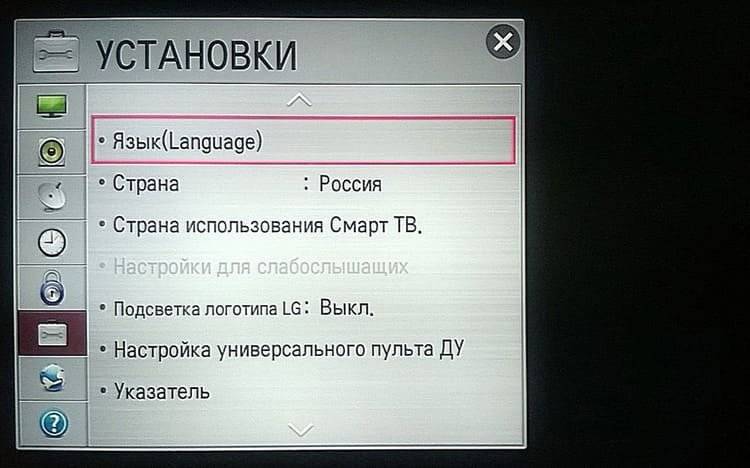
Месторасположение, дата и времени
Корректный выбор страны позволит зарегистрировать устройство для официального использования, скачать дополнительное ПО и выбрать актуальные цифровые телеканалы.
- Заходим в раздел общих настроек (по аналогии с предыдущим пунктом).
- Здесь заходим во вкладку «страна». Появится список государств, где необходимо найти Россию и выбрать её.
- Возвращаемся назад, нажав на кнопку «выход».
- Во вкладке общих настроек выбираем «дата и время» и устанавливаем корректные данные, в том числе и часовой пояс.

Ручной поиск цифровых телеканалов
Если вы живете за чертой города, то сначала удостоверьтесь, что ваш населенный пункт входит в зону вещания. Для этого зайдите на сайт РТРС (карта.ртрс.рф) и найдите там свой регион. Цифрами обозначено расположение ретрансляторов. Если вы находитесь слишком далеко от них, рекомендуем воспользоваться другими стандартами вещания (спутник, аналог или iptv). № 4-4Если с этим проблем нет, переходим к настройке телевизора LG:
- В меню ТВ переходим в пункт «Настройки», выбираем вкладку «Ручной поиск».
- Появится диалоговое окно, где в разделе «тип сигнала» выбираем кабель.
Важно: если указанный раздел не появился, значит, вы неверно указали страну на предыдущем этапе.
- Указываем следующие данные: частота Н – 247000, частота К – 770000, модуляция – 256, LD – авто. Эти параметры актуальны только для России, для других стран они будут иными.
- Ставим галочку напротив пункта «пропуск закодированных каналов». Если этого не сделать, они автоматически добавятся, но при их открытии каждый раз будет высвечиваться сообщение о том, что сигнал закодирован, что довольно неудобно (если листать программы).
- Нажимаем «быстрое сканирование».
В среднем процесс поиска занимает 15-20 минут (зависит от модели ТВ и текущего месторасположения). По завершению не забудьте нажать «сохранить», в противном случае придется заново запускать поиск. Указанный метод хорош тем, что он позволяет найти каналы, даже при слабом сигнале. Поэтому жители отдаленных населенных пунктов пользуются именно ручной настройкой.
Автопоиск телеканалов
Большинство настроек телевизора ЛдЖи можно осуществить в автоматическом режиме. Так, во всех моделях предусмотрена функция автопоиска доступных телеканалов. Запускается буквально в пару кликов. Находит цифровые и аналоговые каналы, если позволяет имеющийся сигнал.Поиск телеканалов на телевизорах LG осуществляется максимально просто, от пользователя требуется лишь указать сопутствующие параметры и подтвердить запуск автоматизированного процесса. Делаем следующее:
- Заходим в раздел настроек телевизора LG и выбираем вкладку «каналы».
- Указываем стандарт сигнала, по которому будет производиться поиск (цифровой или аналоговый).
- Нажмите кнопку «запустить поиск».
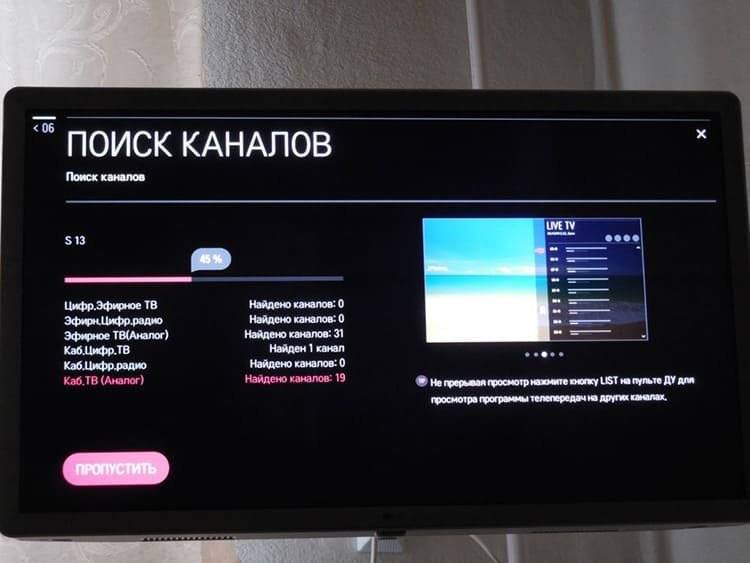
Отключение автоматического обновления
В Smart TV по умолчанию активирована функция автоматического обновления действующего программного обеспечения и самой ОС. Это с одной стороны удобно, так как пользователь всегда получает в своё распоряжение актуальный софт. С другой это приводит к некоторым проблемам – после обновления какого-либо важного ПО происходит сбой всех настроек, в том числе и найденных телеканалов. Поэтому многие пользователи отключают автообновление. Делается это следующим образом:
- В разделе общих настроек заходим в раздел «Цифровой кабель» (в некоторых версиях может обозначаться как «Цифра»).
- Появится новое окно, в котором нажимаем на кнопку «отключить автообновление».
Мы рекомендуем хотя бы раз в шесть месяцев запускать автоматическое обновление. Это связано с тем, что версия ОС со временем становится неактуальной и могут возникнуть ошибки при инсталляции различного программного обеспечения, либо устройство перестанет воспроизводить какой-либо формат контента. Для этого проделайте тот же порядок действий, вместо кнопки «отключить» нажимайте «включить».
Спутниковое телевидение
Несмотря на развитие цифрового сигнала и IPTV, многие до сих пор предпочитают просматривать спутниковые каналы. Далее расскажем, как в телевизоре LG правильно настроить спутниковое вещание (требуется тарелка).
Поиск бесплатных каналов
Чтобы найти бесплатные передачи по спутниковому сигналу, производим следующий порядок действий:
- Покупаем приставку, подключаемую к ТВ через HDMI-разъем (если её у вас нет).
Обратите внимание: некоторые модели телевизоров имеют встроенный приемник для спутникового сигнала, для них тарелка не нужна – кабель подключается непосредственно в разъем на корпусе.
- Установив штекер от антенны в ТВ или приставку, заходим в раздел «Каналы».
- Появится новое окно, во вкладке «источник» выбираем «спутник», нажимаем «ОК». Если к телевизору подключено несколько тарелок, в разделе «настройка спутника» необходимо выбрать тот, который был подключен в предыдущем пункте.
- Закончив с настройками, нажимаем по вкладке «автоматический поиск». По завершению операции, система выведет соответствующее сообщение.
Как и в случае с аналоговым или цифровым сигналом, операционная система автоматически присвоит найденным телеканалам порядковые номера, которые при желании можно поменять.
Поиск платных каналов
Чтобы просматривать платные спутниковые программы, требуется приобрести специальный модуль у провайдера телевидения. Для активации оплаченных телеканалов делаем следующее:
- Регистрируем купленное устройство на сайте поставщика услуг. Обычно требуется войти в личный кабинет под своими персональными данными и ввести идентификационный номер оборудования.
- Вставляем модуль в разъём телевизора (в какой, зависит от конкретной модели).
- Активируем функцию автоматического поиска, по аналогии с предыдущим пунктом.
- По его завершению платные (т.е. оплаченные у провайдера) каналы будут раскодированы и станут доступными для просмотра.
При покупке нового модуля, понадобится заново инициировать процесс поиска, что приведет к сбросу нумерации. Поэтому не имеет смысла изменять список, оставьте порядковые номера, сгенерированные системой.
Настройка IPTV
Раздел актуален только для Smart TV. Если вы владелец более ранних моделей, можете пропустить этот пункт. Перед тем, как настроить 4к телевизор LG, подключите его к интернету. Сделать это можно через беспроводное соединение (Wi-Fi) или по средствам LAN разъема. Убедившись в работоспособности сети, переходим к активации IPTV вещания:
- В пункте «сеть» нажимаем на кнопку «выбор».
- Появится диалоговое окно, где необходимо выбрать созданное на предыдущем этапе подключение (беспроводное или LAN) и нажать на вкладку «обновить».
- Подождав 1-2 минуты, нажимаем кнопку «готово».
- Заводим новую учетную запись в операционной системе Smart TV, указав свой логин и действующий электронный ящик. На почту придёт письмо, в котором нужно перейти по ссылке, для активации аккаунта.
- Скачиваем из LG маркета приложение SS IPTV. После установки программа выдаст код.
- Заходим на официальный сайт разработчика ПО, в разделе «редактор плейлистов» ввести полученный код.
- Когда система проверит корректность введенных данных, нажимаем на вкладку «добавить устройство».
- Загрузите IPTV-плейлист (получить его можно, например, у провайдера, либо найти на просторах интернета).
- В редакторе открываем скачанный файл. Появится список доступных каналов. Нажимаем «сохранить».
- Заходим в приложение, нажимаем на «обновить», в появившемся диалоговом окне выбираем загруженный плейлист.
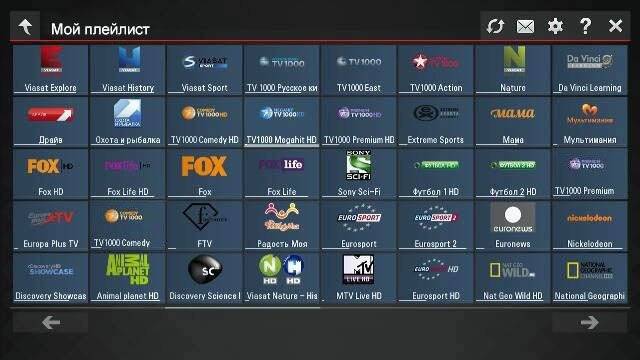
Возможные проблемы и пути их устранения
Несмотря на максимально простой интерфейс современных телевизоров LG, иногда возникают проблемы с настройкой. Рассмотрим самые популярные из них и пути решения:
- Отсутствует изображения. Проверьте корректность подключения цифровой приставки, в том числе целостность кабеля. Если используется беспроводная связь, убедитесь в работоспособности модулей.
Автопоиск нашел не все каналы. Скорее всего, это связано со слабым сигналом. Проверить его уровень можно, нажав клавишу «info» на пульте Д/У. Появится шкала, с указанием качества сигнала. Если он низкий (менее 50%), воспользуйтесь ручной настройкой, либо приобретите оборудование для усиления сигнала. Нашли ошибку? Выделите ее и нажмите ctrl+enter
Поделиться в соц.сетях
Сравнение LG OLED 2018 и 2019Как подключить ноутбук к телевизору через Wi-Fi
Сегодня для просмотра 3D фильма не всегда нужно идти в кинотеатр. Объемное изображение могут воспроизводить телевизоры нового поколения, поддерживающие 3D. Необходимо лишь приобрести DVD диск со стереоскопическим эффектом, который обойдется вам немного дешевле, чем билет в кино. Если вы уже приобрели телевизор с поддержкой такой функции, то до просмотра объемного фильма вас отделяет всего несколько шагов. Итак, как включить 3D режим на телевизоре?
Универсальная инструкция по настройке 3D
- До того, как приобрести диск, убедитесь в его полной совместимости с вашей моделью телевизора. Самый первый и самый качественный фильм с впечатляющими эффектами, записанный на Blu-ray (формат дисков, пользующихся особой популярностью) в формате 3D – это фильм “Аватар” Джеймса Кэмерона, но такие диски стоят довольно дорого.
- Множество новых телевизоров сами могут распознать 3D формат и автоматически перейти соответствующий режим просмотра, и никаких дополнительных действий от вас не потребуют. А вот часть моделей 3D телевизоров требуют обязательной ручной настройки режима 3D. Чаще всего это будет не очень трудно сделать, просто найти на пульте управления в кнопку со значком 3D.
- Также можно посмотреть 3D фильм, используя Blu-ray плеер. Подключить его можно через специальный разъем HDMI. Дальше просто скачайте образ 3D фильма, запишите его на внешний носитель, подключите его к устройству и готово, можно смотреть объемное кино.
- Можно осуществить просмотр 3D фильма еще одним способом, а именно использовать 3D телевизор в качестве монитора для домашнего компьютера, но для этого на нем должна быть установлена мощная видеокарта, поддерживающая 3D формат. Оперативная память должна быть не меньше 2 гигабайт. Если все сходится, то для просмотра фильма достаточно подключить телевизор к компьютеру, скачать файл с фильмом и запустить с помощью подходящего плеера. На телевизоре при этом нужно установить режим 3D, путем нажатия соответствующей кнопки на пульте управления. И самое главное – не забудьте одеть стерео очки.
- Из вышесказанного можно сделать вывод, что 3D видеоролики на телевизоре можно просмотреть довольно легко, будь то телевизор Samsung, LG, Philips или другие.
Как включить 3D на телевизоре Samsung
Настройка 3D находится на отрезке времени: 4:51
» alt=»»>
Как включить 3D на телевизоре LG
Настройка 3D находится на отрезке времени: 3:23
» alt=»»>
Как включить 3D на телевизоре Philips
Настройка 3D находится на отрезке времени: 7:13
» alt=»»>
Проблемы с просмотром 3D
Существуют некоторые проблемы с просмотром 3D на телевизоре, которые следует принимать во внимание, ведь они могут способствовать некачественному просмотру, но которые можно легко исправить, выполнив несколько простых шагов.
Три основных проблемы, с которыми сталкиваются потребители при просмотре 3D, это уменьшение яркости, «ореолы» (также называемые перекрестными помехами) и размытость изображения.
Яркость: уменьшение яркости является результатом просмотра 3D-изображений с помощью активного затвора или пассивных поляризованных 3D-очков. Это может уменьшить яркость входящих изображений до 50%.
Наводка: это происходит, когда изображения в левом и правом глазу не синхронизируются точно с ЖК-затворами или поляризованными фильтрами в 3D-очках. Случается, что у объекта на изображении появляется дублирующее изображение, которое выглядит как ореол или призрак вокруг фактического объекта.
Размытое изображение: проблема заключается в том, что когда объекты быстро перемещаются по экрану, объекты могут казаться размытыми.
Однако, несмотря на эти проблемы, как упоминается во вступительном параграфе этой статьи, есть некоторые практические действия, которые вы можете предпринять, которые могут минимизировать эти проблемы.
Настройки изображения
Яркость, контрастность и динамический отклик 3D-телевизора или видео проектора должны быть оптимизированы для 3D.
Проверьте настройки телевизора или проектора. У вас будет несколько предустановленных опций, обычно это Cinema, Standard, Game, Vivid и Custom – другие варианты могут включать в себя спорт и компьютер,и если у вас есть телевизор с сертификатом THX, у вас также должен быть параметр настройки THX (некоторые телевизоры сертифицированы для 2D, а некоторые сертифицированы для 2D и 3D).
Каждая из указанных выше опций предоставляет предустановленные настройки изображения для яркости, контрастности, насыщенности цвета и резкости, подходящие для разных источников просмотра или условий. Кроме того, некоторые 3D-телевизоры и видео проекторы автоматически по умолчанию будут использоваться в специальном предустановленном режиме.
Переключайтесь между ними и смотрите, что обеспечивает лучшую комбинацию яркости, контрастности, насыщенности цвета и резкости, которая хорошо выглядит через 3D-очки, не являясь неестественно яркой или темной.
Когда вы переключаете пресеты (при просмотре 3D-контента), обратите внимание на то, какая из них дает трехмерные изображения с наименьшим количеством ореолов или перекрестных помех.
Проверьте параметр «Пользовательские настройки» и установите собственные уровни яркости, контрастности, насыщенности цвета и резкости. Не волнуйтесь, вы ничего не испортите – если вы окажетесь слишком далеко от цели, просто перейдите на страницу настроек сброса настроек, и все вернется к настройкам по умолчанию.
Другим вариантом настройки является 3D-глубина.
Если вы по-прежнему видите слишком много перекрестных помех после использования пресетов и пользовательских настроек – проверьте, не поможет ли настройка 3D-глубины устранить проблему. На некоторых 3D-телевизорах и видео проекторах параметр настройки глубины 3D работает только с функцией преобразования 2D-в-3D, а на других он работает как с 2D / 3D-преобразованием, так и с 3D-контентом.
Не следует забывать, что большинство телевизоров теперь позволяют вам самостоятельно изменять настройки для каждого источника. Другими словами, если у вас есть проигрыватель 3D-дисков Blu-ray, подключенный к входу HDMI 1, настройки, выполненные для этого входа, не повлияют на другие входы.
Это означает, что вам не нужно постоянно менять настройки. Кроме того, у вас есть возможность быстро перейти к другой настройке пресетов в каждом входе. Это помогает, если вы используете тот же проигрыватель дисков Blu-ray, что и для 2D и 3D, так как вы можете переключиться на собственные или предпочтительные настройки при просмотре 3D и переключиться обратно на другую предустановку для стандартного просмотра 2D-дисков Blu-ray.
Настройки освещения
В дополнение к настройкам изображения отключите функцию, которая компенсирует условия окружающего освещения. Эта функция имеет несколько названий, в зависимости от марки телевизора: C.A.T.S. (Panasonic), Dynalight (Toshiba), Eco-Sensor (Samsung), интеллектуальный датчик или активный датчик освещенности (LG) и т.д.
Когда активный датчик освещенности активен, яркость экрана будет меняться по мере изменения освещения в помещении, делая изображение более темным, когда комната темная и яркая, когда комната светлая. Однако для 3D-просмотра телевизор должен показывать более яркое изображение в затемненной или яркой комнате. Отключение датчика внешней освещенности позволит телевизору отображать одинаковые яркостные характеристики изображения во всех комнатах.
Используемые источники:
- https://tv-vybor.ru/stati/156-kak-nastroit-televizor-lg.html
- https://okrainaruneta.ru/kak-vkljuchit-3d-na-televizore/
- https://www.wekom.ru/nastroit-3d/

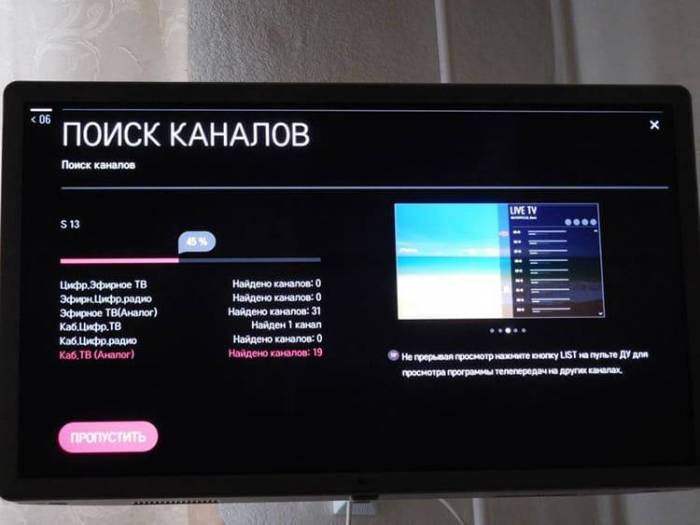
 Сортировка каналов на телевизоре Samsung
Сортировка каналов на телевизоре Samsung Как подключить телевизор к компьютеру через HDMI кабель?
Как подключить телевизор к компьютеру через HDMI кабель?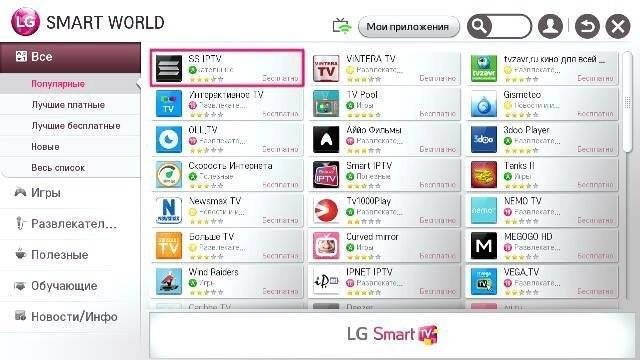

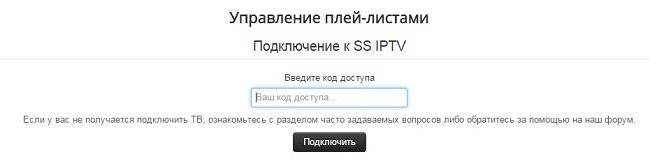
 Как смотреть Ютуб на телевизоре?
Как смотреть Ютуб на телевизоре?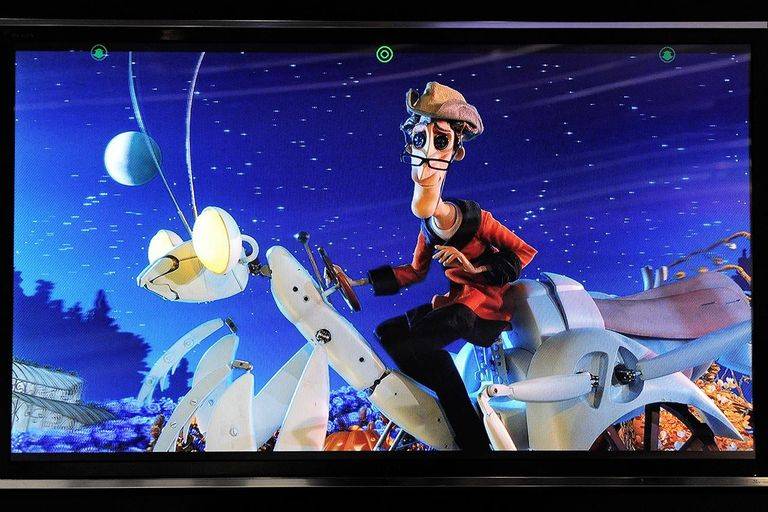

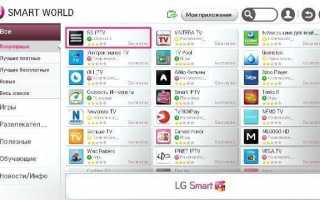

 Как добавить русский язык в Samsung Smart TV J и K серий (2015-2016 гг.) с помощью штатного пульта
Как добавить русский язык в Samsung Smart TV J и K серий (2015-2016 гг.) с помощью штатного пульта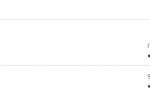 Подключение телевизора к интернету: инструкция
Подключение телевизора к интернету: инструкция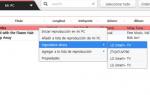 Как на телевизоре LG смотреть фильмы с компьютера (по wi-fi, или сети)? Настройка DLNA через Smart Share
Как на телевизоре LG смотреть фильмы с компьютера (по wi-fi, или сети)? Настройка DLNA через Smart Share F.A.Q.
F.A.Q.